こんにちは、ぞの(@zono21)です。
「昨日は使えていたのに、今日パソコンを起動すると、急にネットが使えなくなっていた。」
よくある話ですが、今日僕のパソコンで起こりましたので、調査した結果や直った方法を記録しておきます。
目次
【僕の環境】CATV、パソコン、有線LANの話です。
僕の環境をまず書いておきます。
違う環境だとまた解決方法が変わってきますので。
インターネット
↓
ネットプロバイダ:JCOM CATV
↓
屋内:ルーター
↓
有線LAN
↓
パソコン
【現象】Win10のネットワークアイコンがネット接続不可となっていた。
![]()
↑「ネット接続できていないよー」×アイコンが表示
無線LANだとよくあるのですが、有線LANでは、ほぼ起こらない現象なので、すこし焦りました。
ネットワークがつながらないということは、どこかで途切れているということになります。
僕の環境だと以下の機械や配線で、どこかでトラブルが起こっていることになります。
・JCOM
・ルーター
・有線LANケーブル
・パソコン
順番に確認します。
無線LANで接続できるかを確認する

まずは、手元のスマホで確認しました。
スマホはルーターからWifi接続してネットにつながっています。
スマホでインターネットの閲覧、メール着信、LINEなど普通に使えました。
この時点で、家までネットが来ているので、JCOM(プロバイダ)のトラブルでは、ないといえます。
パソコン、ルーターを再起動する

パソコン関連のトラブルは、原因はなにかわからないですが、昔から効果あるおまじない方法がありまして、再起動したら直ることがよくあります。
ですので、なにはともあれ、とりあえず再起動です(笑)
パソコンとルーターどちらも再起動します。
ルーターの再起動は、たいてい後ろの電源コードを外して、差し込み直せばよいです。
今回は、これで直りませんでした。
これは本気トラブルだなと。本腰をいれないと。。。
パソコンのネットワークアダプタの状態を確認し、再起動する
Windows10の場合、以下の手順で、ネットワークアダプタを再起動できます。
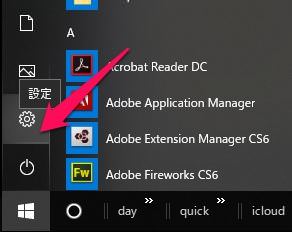
Windowsアイコンをクリックから設定をクリック

「ネットワークとインターネット」をクリック
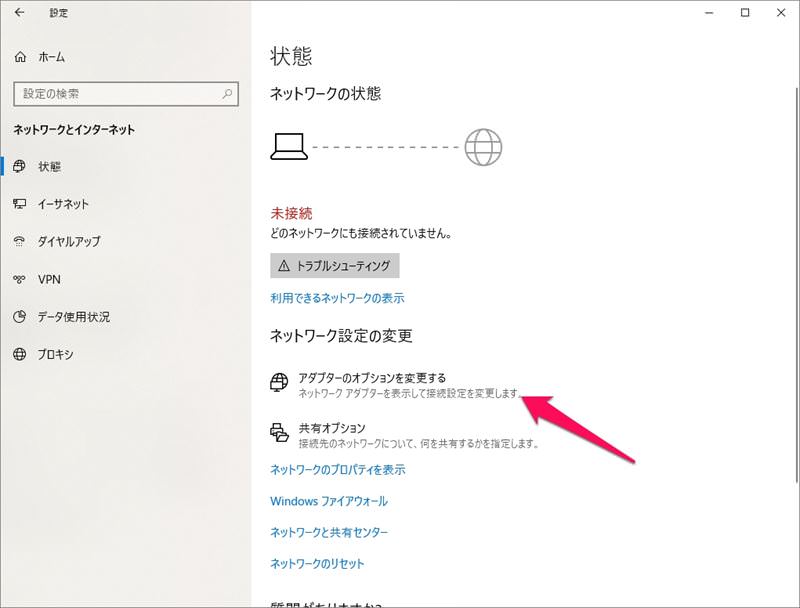
「アダプターのオプションを変更する」をクリック
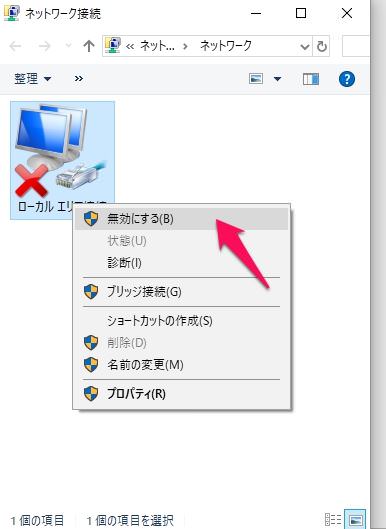
ローカルエリア接続のアイコンを右クリックで、「無効にする」をクリック
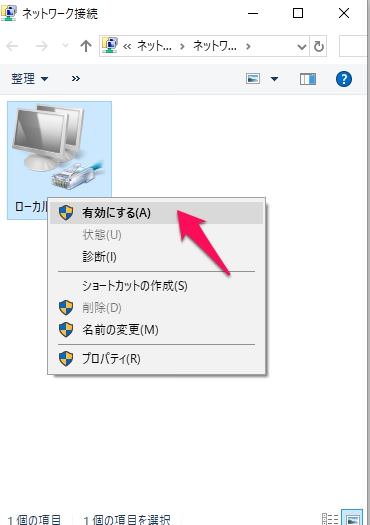
無効になったあと、同じ手順で、「有効にする」をクリック
LANコードは接続してネット接続できれば、これが原因だったといえます。
今回の僕のトラブルは、これでした。
ルーターに挿しているLANケーブルの穴を変えてみる
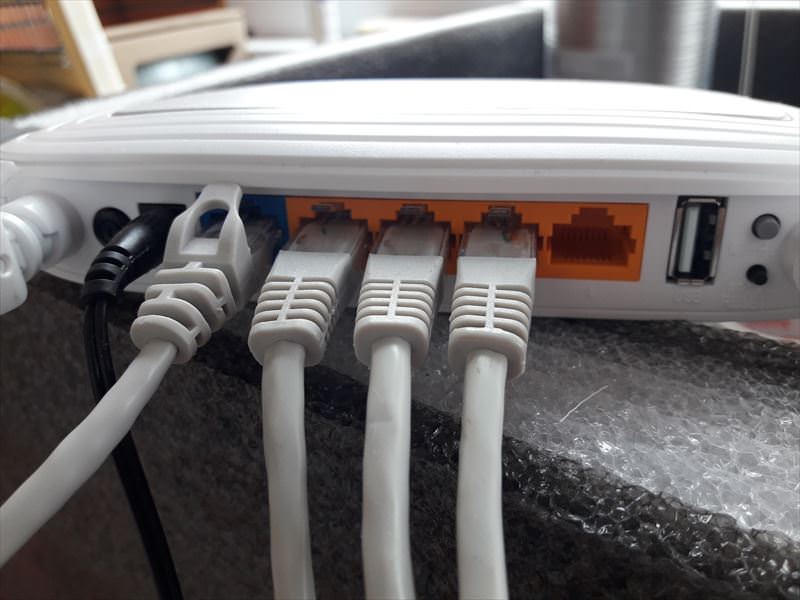
ルーターにはLANケーブルを差し込む穴がいくつかありますが、それを違う穴にさして試してみます。
これで直れば、ルーターのLAN接続口の一つの穴が故障していたとなります。
逆に変わらなければ、ルーターのLAN接続口の問題ではないといえます。
同じLANケーブルで違うパソコンにつなげてみる

可能であれば、自分のパソコンにつながっているLANケーブルで、違うパソコンに接続してみます。
これでつながれば、LANケーブルは、OK となります。
つながらなければ、どのパソコンでも起こる可能性が高いので、自分のパソコンが原因ではないといえます。
LANケーブルを違うものに変えてみる

可能であれば、LANケーブルを違うものに変えてみる。
交換して、うまくいけば、LANケーブルが故障の犯人といえます。
まとめ
今回の僕のトラブルは、上記「パソコンのネットワークアダプタ」が原因でした。
あっけなく直りましたが、これはなかなか気づかないなとも。
Windowsのセキュリティ診断でもLANケーブル、ルーターのトラブルの一点張りでしたから。
以上、「Win10パソコンの有線LANでネット接続できなくなった」話でした。
ではでは。
追記(2018/09/13)同じ問題が再発しましたが、こちらで解決しました。


